Het is heel gemakkelijk om een manier te vinden om Word te vertalen naar elke taal die je nodig hebt. Maar het is niet eenvoudig om een PDF te vertalen, om niet te zeggen vertaal een gescande PDF. Als je rondzoekt, zul je zien dat er veel manieren zijn om deze klus te klaren, maar als je ze uitprobeert, kom je er alleen achter dat ze niet werken.
Om te voorkomen dat je je tijd verspilt, hebben we alle methoden die op de markt zijn getest en hier zes effectieve manieren opgesomd.
Deel 1. Hoe een gescande PDF vertalen met UPDF (5 manieren)
UPDF is een krachtige tool die het vertalen van gescande PDF's vereenvoudigt. Met de ingebouwde OCR-functie en UPDF AI kun je gescande documenten snel converteren naar bewerkbare of selecteerbare indelingen en de inhoud vertalen naar elke taal. Download UPDF en begin moeiteloos met het vertalen van uw gescande PDF's!
Windows • macOS • iOS • Android 100% veilig
UPDF biedt niet slechts één manier om het te doen, het heeft zes methoden. Je kunt de onderstaande stap-voor-stap handleiding volgen om de gescande PDF direct te vertalen.
Manier 1. De hele gescande PDF vertalen met behoud van lay-out
Als u de hele gescande PDF wilt vertalen in de taal die u nodig hebt, kunt u de volgende stappen volgen.
Stap 1. Importeer het vereiste op afbeeldingen gebaseerde of gescande PDF-bestand
Zoek de UPDF-tool op uw apparaat. Dubbeltik om de tool te openen en selecteer de optie "Bestand openen" om het gewenste PDF-bestand te importeren. Verken je apparaat en open het gescande PDF-bestand om het te converteren.

Stap 2. OCR het bestand om het bewerkbaar te maken
Als je het bestand hebt geopend, ga je naar de rechterzijbalk en klik je op de knop "Tekst herkennen met OCR". Indien nodig wordt u gevraagd om de OCR-functies te downloaden.
Stap 3. Het OCR-uitvoerresultaat aanpassen
Zorg er vervolgens voor dat je de optie "Doorzoekbare PDF" kiest in de sectie "Documenttype". Ga daarna naar de sectie "Opmaak" en kies de gewenste optie uit de vervolgkeuzelijst. Bovendien kun je ook op het pictogram "Gear" klikken voor meer aanpassingen. Stel vervolgens de "Documenttaal", "Afbeeldresolutie", "Page Range" en paginanummerinstellingen in. UPDF ondersteunt OCR-conversie van documenten in 38 talen. Klik nu op de knop "Verricht OCR" om het OCR-conversieproces te starten. Zodra het proces is voltooid, wordt het geOCRde PDF-bestand geopend in uw UPDF.

Stap 4. Vertaal de hele gescande PDF
Ga nu naar de "Reader"-modus, klik op het "PDF Translation"-pictogram, selecteer de doeltaal en de paginabereiken en klik vervolgens op "Translate" om de locatie te selecteren waar het moet worden opgeslagen. Nu begint UPDF met het vertalen van de hele gescande PDF in jouw taal.

Na een paar seconden wordt de PDF automatisch geopend in UPDF en kun je hem probleemloos lezen.

Manier 2. Gescande PDF vertalen via selecteren
Om het vertalen efficiënter te maken, kunt u met UPDF de inhoud van gescande PDF's vertalen door de inhoud die u wilt vertalen te selecteren en vervolgens de prompt te kiezen om te vertalen. Hier volgt een gedetailleerde handleiding. Allereerst download je UPDF via de onderstaande knop op je computer.
Windows • macOS • iOS • Android 100% veilig
Volg gewoon de eerder vermelde stappen om de PDF te openen met UPDF en de PDF bewerkbaar te maken met OCR. Vervolgens kun je de inhoud selecteren die je wilt vertalen en je vindt "Prompt" in het pop-upmenu. Kies "Vertaal" om de gewenste taal te kiezen. Dan zal de UPDF AI je helpen om de inhoud automatisch te vertalen.

Manier 3. Vertaal gescande PDF via kopiëren en plakken
UPDF AI is geïntegreerd in UPDF. U kunt ook de kopieer- en plakmethode gebruiken om gescande PDF's te vertalen.
Stap 1. PDF OCR
Allereerst moet je PDF openen, klik op "Tekst herkennen met OCR"> "OCR uitvoeren" om een plaats te selecteren waar je het geOCRde document wilt opslaan. Zodra dit is gebeurd, wordt de geOCRDE PDF automatisch geopend in UPDF.
Stap 2. Kopiëren en vertalen
Nu kun je alle inhoud selecteren die je wilt vertalen naar de PDF en ze vervolgens allemaal kopiëren. Klik op "UPDF AI", selecteer "Chat", klik op "Translate" en kies de taal. Plak vervolgens de gekopieerde inhoud in het berichtvak en klik op het pictogram "Verzenden" om alle inhoud te vertalen naar de gewenste taal. Met deze functie kun je ook PDF's moeiteloos vertalen van Telugu naar Engels, Russisch, Duits, Frans, Arabisch of Hebreeuws naar Engels.
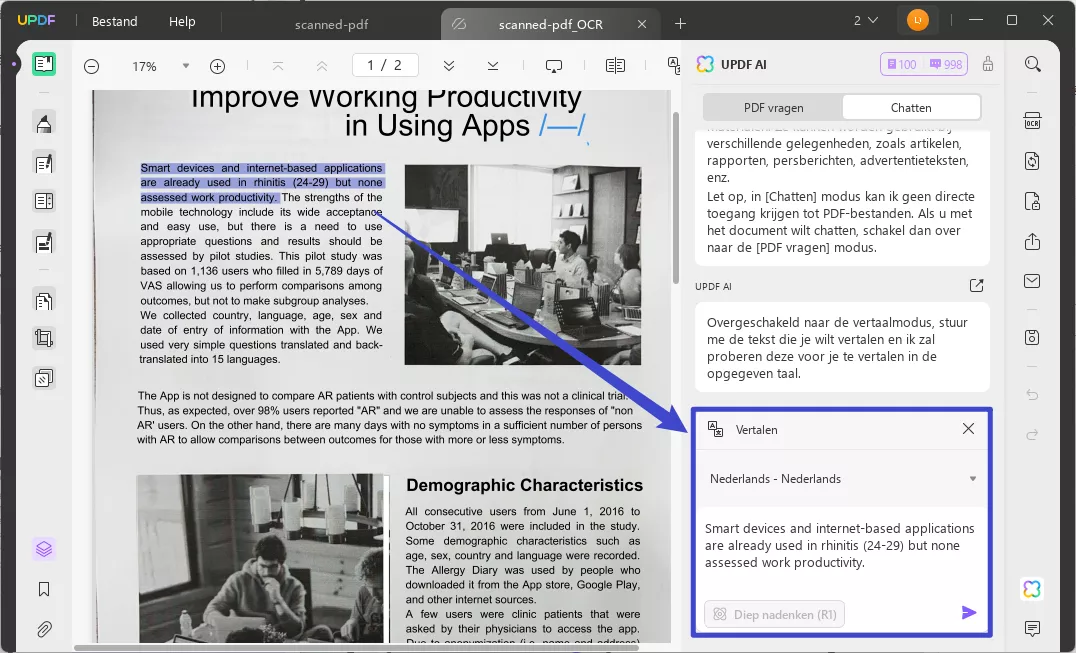
Manier 4. Vertaal de gescande PDF met een schermafbeelding
Omdat UPDF AI chatten met afbeeldingen ondersteunt, kun je de schermafdrukfunctie gebruiken om de gescande PDF te vertalen. De handleiding is eenvoudig omdat je geen OCR-functie hoeft te gebruiken.
Open gewoon de PDF met UPDF, klik dan op het UPDF AI -pictogram, ga nu naar de "Chat"-modus, selecteer "Schermopname", trek om het gebied te selecteren dat je moet vertalen, voer de prompt "Vertaal de afbeelding in [Taal die je nodig hebt]" in en druk op enter. Nu zal UPDF AI je helpen vertalen.
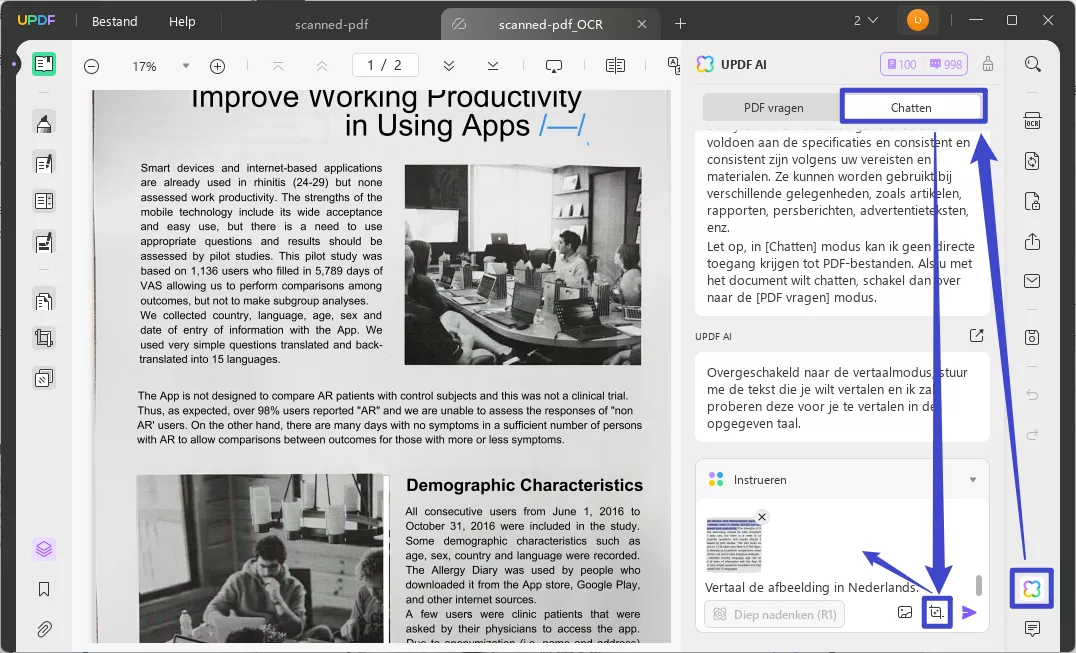
Manier 5. Gescande PDF vertalen met conversie
Als je de gescande PDF wilt converteren naar een Word-document en vervolgens vertalen, dan is deze methode geschikt voor jouw behoeften. Het is ook heel gemakkelijk en ongecompliceerd.
Stap 1. Gescande PDF omzetten naar Word
U kunt UPDF downloaden via de knop hieronder als u het nog niet op uw computer hebt. Zodra het is geïnstalleerd, open PDF met UPDF, OCR PDF met dezelfde stappen die hierboven zijn beschreven en klik op "PDF exporteren" > "Word" om de OCRED PDF naar Word te converteren.
Windows • macOS • iOS • Android 100% veilig
Stap 2. Kopieer alle inhoud om te vertalen
Je kunt alle inhoud van het Word-bestand kopiëren, klik dan op "UPDF AI" > "Chat" > "Prompt" > "Translate" > kies de taal. Plak de inhoud en klik op het tweede pictogram om de gescande PDF te vertalen.
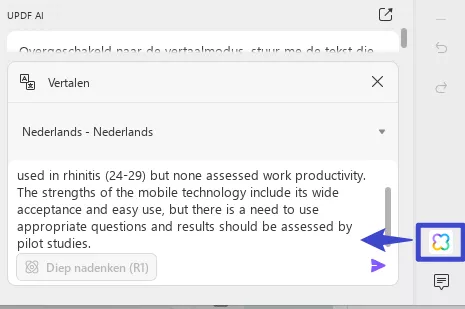
Je kunt zien dat het eenvoudig is om gescande PDF te vertalen met deze methoden. Misschien wil je weten waarom je UPDF moet gebruiken in plaats van andere methoden. Hier zijn de belangrijkste voordelen van het gebruik van UPDF voor het vertalen van gescande PDF's:
- Gescande PDF's converteren naar een doorzoekbaar en bewerkbaar formaat, zodat aanpassingen na de vertaling mogelijk zijn.
- Ondersteunt het vertalen van de hele gescande PDF in de taal die je nodig hebt met één klik. Je kunt ook elk deel selecteren, kopiëren en een screenshot maken om te vertalen.
- Bereik een nauwkeurige vertaling van gescande PDF's naar elke taal met de hoogste nauwkeurigheid.
- Optie om vertalingen om te zetten in notities door Way 1 hieronder te selecteren.
- Gebruiksvriendelijke interface die slechts enkele muisklikken vereist om te werken.
Andere AI-functies van UPDF
Naast het vertalen van gescande PDF's biedt UPDF nog veel meer functies. Deze functies kunnen zeer nuttig zijn voor gebruikers over de hele wereld. Laten we eens een kijkje nemen en een beetje inzicht krijgen in deze verschillende functies:
- Samenvatten PDF: Met deze functie kunnen gebruikers belangrijke punten en essentiële informatie uit lange PDF-documenten halen. Dit bespaart veel tijd en moeite bij het doornemen en begrijpen van lange inhoud.
- Uitleg van termen: AI-integratie in UPDF zal een begripsuitleg bieden, zodat gebruikers direct definities en uitleg kunnen krijgen voor specifieke termen of concepten. Deze functie zal vooral handig zijn voor gebruikers die tijdens het lezen of studeren onbekende terminologie tegenkomen.
- Schrijven: UPDF zal ook een functie voor hulp bij het schrijven bieden. Gebruikers krijgen toegang tot AI-gestuurde suggesties en aanwijzingen om hen te helpen efficiënt inhoud te genereren. Deze functie helpt gebruikers bij het samenstellen van hoogwaardig geschreven materiaal direct in de PDF-editor.
- Herschrijf PDF: Deze functie helpt gebruikers bij het parafraseren of anders formuleren van zinnen of alinea's in PDF-documenten. Dit is handig voor gebruikers die inhoud opnieuw moeten formuleren met behoud van de oorspronkelijke betekenis. Of voor degenen die de duidelijkheid en stijl van hun schrijven willen verbeteren.
Probeer alle functies nu zelf.
Windows • macOS • iOS • Android 100% veilig
Video-oefening over het vertalen van gescande PDF's onder Windows
Ook lezen: Hoe PDF vertalen van Engels naar Marathi? (Nauwkeurig).
Deel 2. Hoe gescande PDF online vertalen via schermafbeelding en UPDF's online AI
Als je een gescande PDF hebt en UPDF niet wilt downloaden op je apparaat, kun je ook UPDF's AI gebruiken omdat het online kan werken. Volg gewoon de onderstaande stappen:
Stap 1. Open de gescande PDF met standaardsoftware of UPDF. Gebruik de standaard schermafdrukfunctie van je computer om een schermafdruk te maken van de inhoud van de gescande PDF. In Windows kun je op "PrtSc" drukken en op Mac kun je "Command+Shift+4" gebruiken. Zodra dit is gebeurd, kun je de schermafbeelding terugvinden op je computer.
Stap 2. Klik op de knop hieronder om naar de Online AI Assistant van UPDF te gaan. Maak een account aan of log in. Klik vervolgens op het pictogram "Bijlage" om de afbeelding te uploaden en voer bijvoorbeeld de vraag "Vertaal de tekst naar het Spaans" in. Druk nu op enter om de inhoud van de afbeelding te vertalen naar de taal die je nodig hebt.
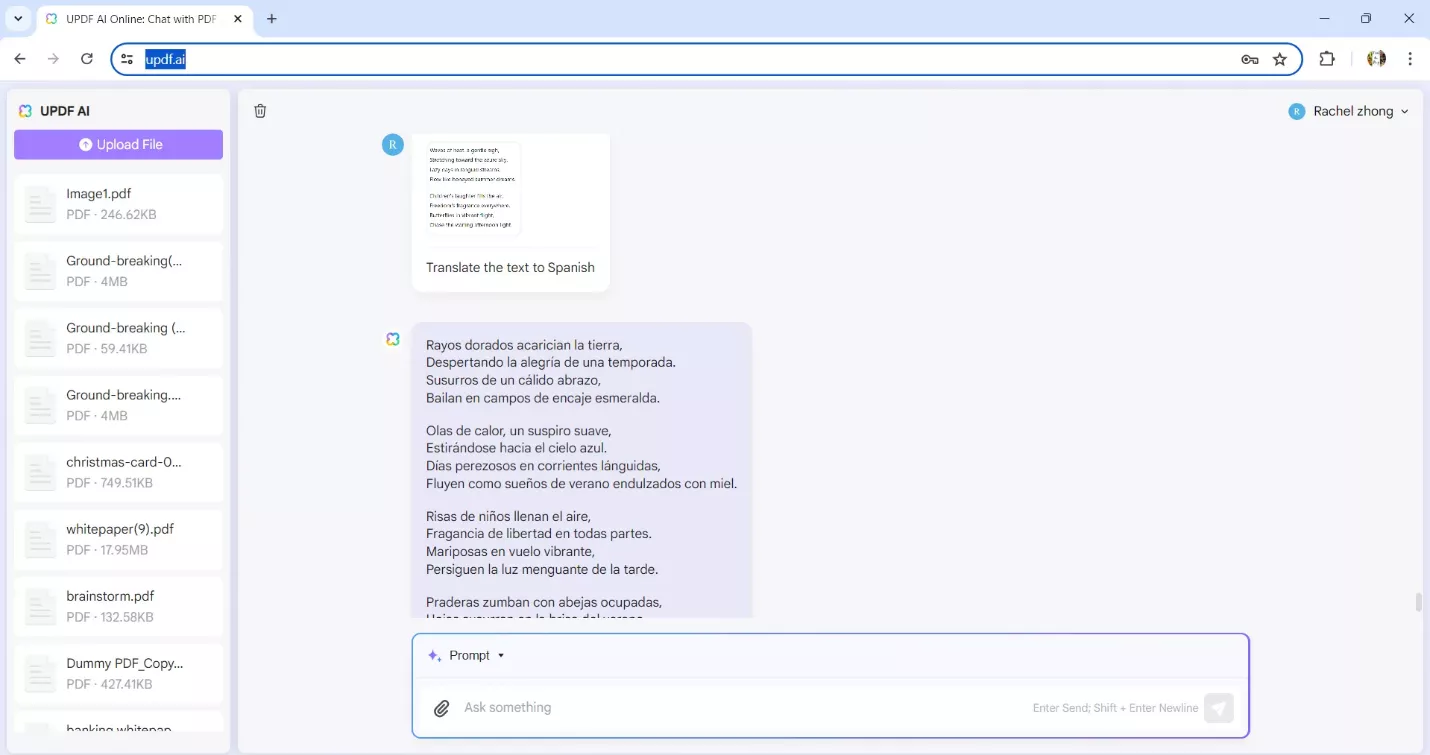
Ook lezen: Hoe gratis online PDF's vertalen: 3 stapsgewijze richtlijnen.
Deel 3. Veelgestelde vragen over het vertalen van gescande PDF-documenten
Heb je nog vragen over het vertalen van een gescand document? Ga naar de onderstaande veelgestelde vragen en vind de antwoorden op je vragen.
1. Kan Google een gescande PDF vertalen?
Nee, Google kan de gescande PDF niet vertalen, maar het stelt u in staat om foto's te vertalen van Engels naar Oezbeeks, Koreaans, Japans, Chinees, enzovoort. Of u kunt een tool met OCR-mogelijkheden gebruiken, zoals UPDF, om het te converteren naar een bewerkbaar formaat en het vervolgens te vertalen.
2. Is er een manier om een gescande PDF te vertalen?
Ja, dat is er. Maar u moet wachten tot juni. UPDF zal ChatGPT integreren in de update van juni, zodat gebruikers hun OCR-gescande documenten eenvoudig kunnen vertalen.
3. Kan ChatGPT gescande PDF's vertalen?
Nee, ChatGPT kan de gescande PDF niet rechtstreeks vertalen. U moet de tekst kopiëren en plakken in de ChatGPT-interface om deze te vertalen. Als u echter een soepeler proces wilt, wacht dan op de UPDFs-update van juni om gescande PDF's probleemloos te vertalen.
Conclusie
Kortom, het vertalen van gescande PDF's naar elke taal met behulp van de methoden die we hierboven hebben geïntroduceerd, kan gemakkelijk worden gedaan. Het is echter mogelijk dat niet elke methode aan je behoeften voldoet. Als je deze drie methoden vergelijkt, denken we dat UPDF de beste is, omdat het gratis te gebruiken is voor bepaalde tijden zonder beperkingen qua bestandsgrootte en tekens.
Je kunt UPDF downloaden via de onderstaande knop om het te gebruiken en als je eenmaal alle vertaaltijden hebt gebruikt in de gratis versie, kun je upgraden naar de pro versie tegen een kortingstarief.
Windows • macOS • iOS • Android 100% veilig
 UPDF
UPDF
 UPDF voor Windows
UPDF voor Windows UPDF voor Mac
UPDF voor Mac UPDF voor iPhone/iPad
UPDF voor iPhone/iPad UPDF voor Android
UPDF voor Android UPDF AI Online
UPDF AI Online UPDF Sign
UPDF Sign PDF bewerken
PDF bewerken PDF annoteren
PDF annoteren PDF maken
PDF maken PDF-formulier
PDF-formulier Links bewerken
Links bewerken PDF converteren
PDF converteren OCR
OCR PDF naar Word
PDF naar Word PDF naar afbeelding
PDF naar afbeelding PDF naar Excel
PDF naar Excel PDF organiseren
PDF organiseren PDF samenvoegen
PDF samenvoegen PDF splitsen
PDF splitsen PDF bijsnijden
PDF bijsnijden PDF roteren
PDF roteren PDF beveiligen
PDF beveiligen PDF ondertekenen
PDF ondertekenen PDF bewerken
PDF bewerken PDF opschonen
PDF opschonen Beveiliging verwijderen
Beveiliging verwijderen Lees PDF
Lees PDF UPDF Cloud
UPDF Cloud PDF comprimeren
PDF comprimeren PDF afdrukken
PDF afdrukken Batch Process
Batch Process Over UPDF AI
Over UPDF AI UPDF AI-oplossingen
UPDF AI-oplossingen AI Gebruikersgids
AI Gebruikersgids FAQ over UPDF AI
FAQ over UPDF AI PDF samenvatten
PDF samenvatten PDF vertalen
PDF vertalen Chatten met PDF
Chatten met PDF Chatten met afbeelding
Chatten met afbeelding PDF naar Mindmap
PDF naar Mindmap Chatten met AI
Chatten met AI PDF uitleggen
PDF uitleggen Wetenschappelijk onderzoek
Wetenschappelijk onderzoek Papier zoeken
Papier zoeken AI-proeflezer
AI-proeflezer AI-schrijver
AI-schrijver AI-huiswerkhulp
AI-huiswerkhulp AI-quizgenerator
AI-quizgenerator AI-wiskundige oplosser
AI-wiskundige oplosser PDF naar Word
PDF naar Word PDF naar Excel
PDF naar Excel PDF naar PowerPoint
PDF naar PowerPoint Gebruikershandleiding
Gebruikershandleiding UPDF-trucs
UPDF-trucs Veelgestelde Vragen
Veelgestelde Vragen UPDF Beoordelingen
UPDF Beoordelingen Downloadcentrum
Downloadcentrum Blog
Blog Nieuwsruimte
Nieuwsruimte Technische Specificaties
Technische Specificaties Updates
Updates UPDF versus Adobe Acrobat
UPDF versus Adobe Acrobat UPDF versus Foxit
UPDF versus Foxit UPDF versus PDF Expert
UPDF versus PDF Expert





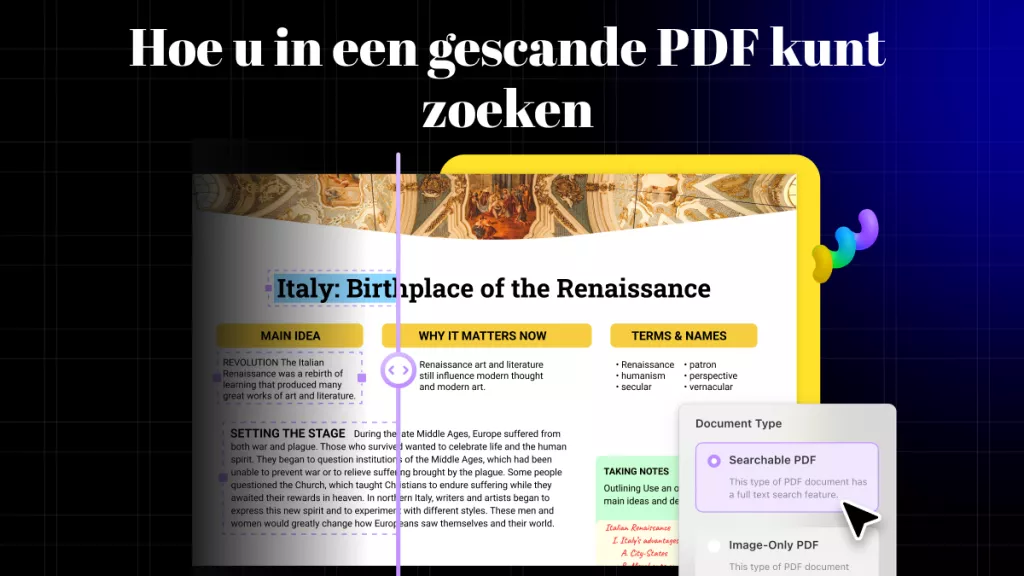
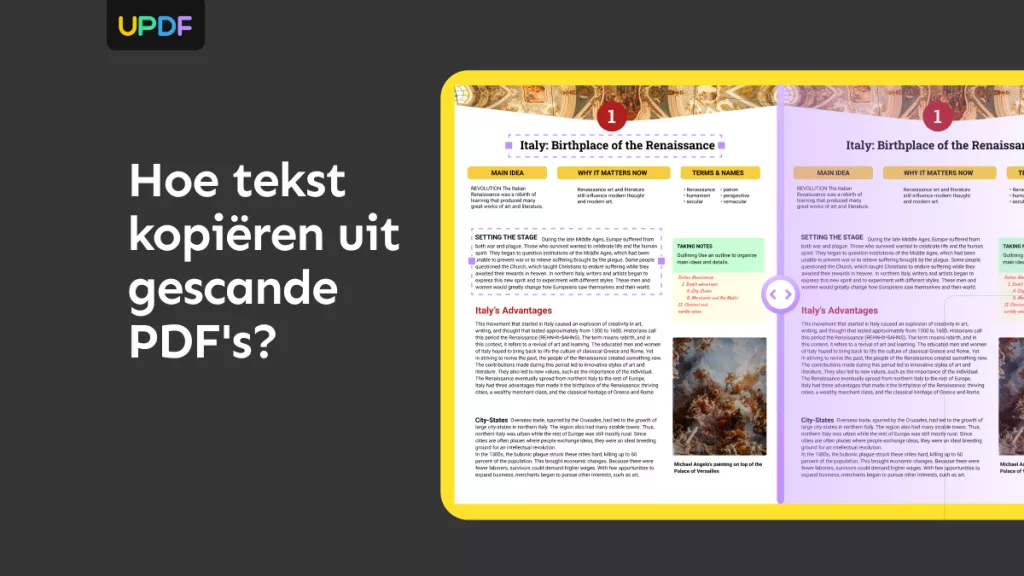


 Nls Jansen
Nls Jansen 
